Con iPhone 14 Pro e 14 Pro Max, Apple ha finalmente portato la propria implementazione di un display sempre attivo per gli utenti di iPhone. Tuttavia, l’idea di Apple su cosa dovrebbe essere un iPhone AoD è stata accolta con molte critiche. Bene, con iOS 16.2, che ha abilitato il 5G sugli iPhone in India, i possessori di iPhone 14 Pro possono ora finalmente personalizzare il display sempre visibile (in una certa misura). Che sia lo sfondo oscurato che ti infastidisce o il fatto che l’AOD sembri che il tuo iPhone non sia mai veramente in modalità standby, ecco come personalizzare l’always on display in iPhone 14 Pro e iPhone 14 Pro Max.
Sommario:
Personalizza iPhone sempre in mostra
Nella vera moda Apple, non ci sono molte opzioni per personalizzare l’AOD dell’iPhone 14 Pro. Tuttavia, le basi ci sono e puoi ottenere un display utilizzabile sempre sul tuo iPhone che non influisce troppo sulla durata della batteria. Ci sono un paio di cose che puoi cambiare nell’iPhone 14 Pro sempre sullo schermo, e daremo un’occhiata a entrambe.
Nota: dovrai aggiornare il tuo iPhone a iOS 16.2 per visualizzare le opzioni di personalizzazione AOD.
Nascondi/Mostra lo sfondo in Always on Display
Una delle maggiori lamentele che le persone hanno con l’implementazione sempre attiva in iOS 16 è il fatto che lo sfondo viene sempre visualizzato. Questo non solo influisce sulla durata della batteria, ma può anche distrarre alcune persone, come me. Fortunatamente, ora puoi disattivare lo sfondo nell’iPhone AOD.
- Vai su Impostazioni -> Display e luminosità.

- Scorri verso il basso e tocca “Always on Display”. Qui, tocca semplicemente l’interruttore accanto a “Mostra sfondo” per disattivarlo.
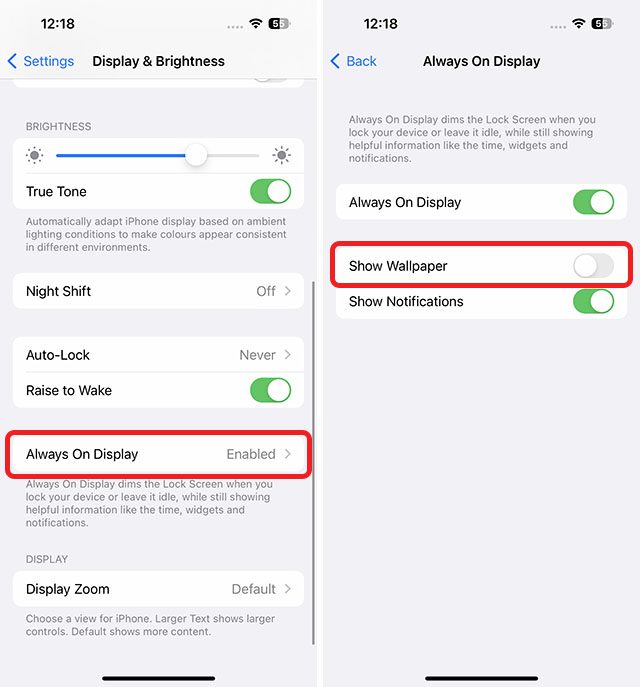
Ecco fatto, l’AOD ora sarà una semplice schermata nera con l’ora, i widget della schermata di blocco dell’iPhone e le tue notifiche. Niente più sfondi della schermata di blocco che distraggono.

Nascondi/mostra le notifiche sull’iPhone sempre in mostra
Se desideri un’esperienza ancora più pulita con l’iPhone AOD, puoi disabilitare anche le notifiche sullo schermo sempre attivo. Ecco come farlo.
- Vai su Impostazioni -> Display e luminosità.

- Scorri verso il basso e tocca “Always on Display”. Qui, tocca semplicemente l’interruttore accanto a “Mostra notifiche” per disattivarlo.
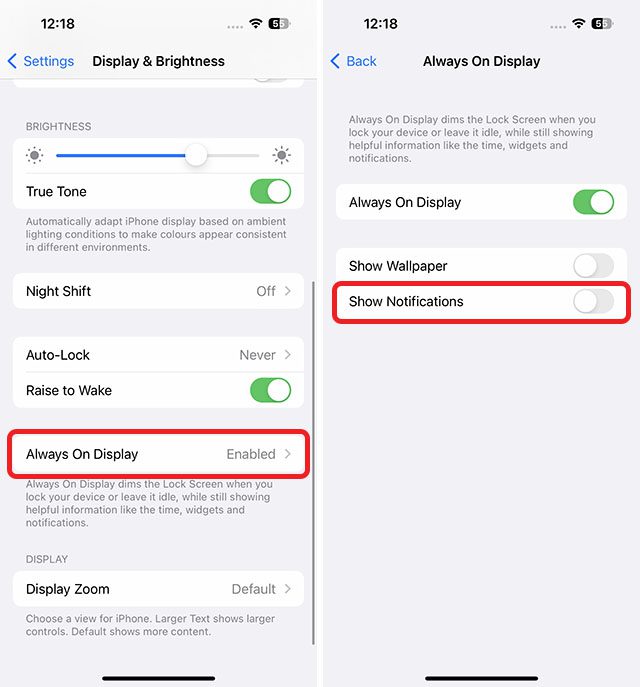
Il tuo display sempre attivo non mostrerà alcuna notifica ora. Così puoi avere un’esperienza più pulita e meno distratta con il tuo iPhone 14 Pro.
Disabilita Sempre in mostra in iPhone 14 Pro
Ovviamente, se non ti piacciono gli AOD sugli smartphone, puoi disattivare anche l’always on display di iPhone. Abbiamo un articolo dedicato sull’abilitazione/disabilitazione dell’AOD di iPhone 14 Pro che puoi leggere per istruzioni dettagliate su come farlo.
Personalizza facilmente l’iPhone 14 Pro Always on Display
Bene, è così che puoi personalizzare l’always on display sul tuo iPhone 14 Pro. Anche se non ci sono molte opzioni di personalizzazione, puoi almeno disabilitare la visualizzazione dello sfondo e delle notifiche nell’AOD. Quindi, hai intenzione di personalizzare il tuo iPhone sempre sullo schermo? Fateci sapere che ne pensate nei commenti.

